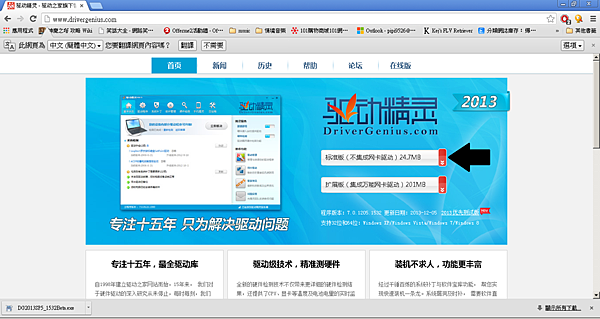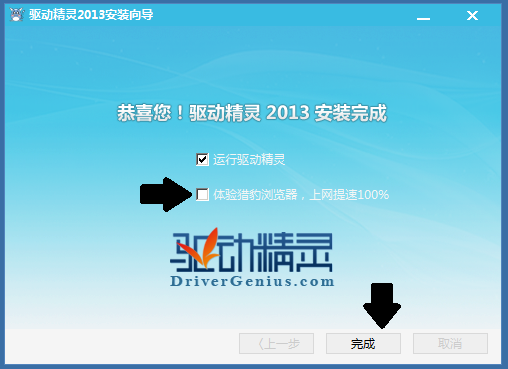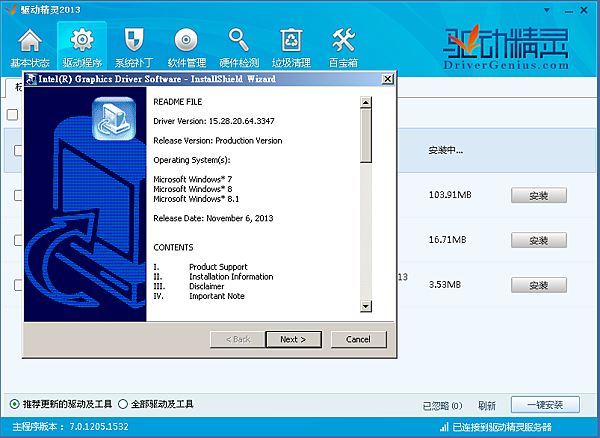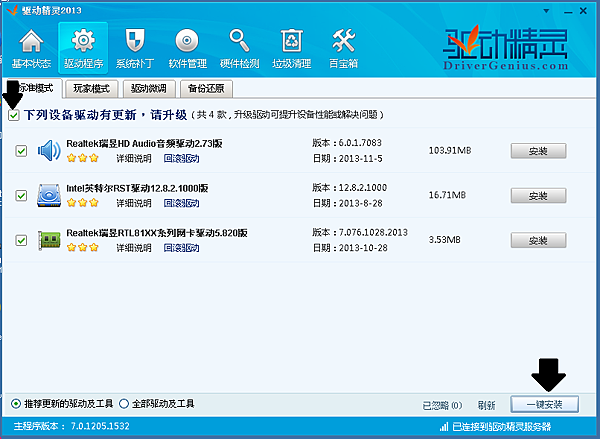告别再也找不到驱动程式的生活---"驱动精灵"
今天想来跟各位介绍一款 屁屁我认为非常好用的驱动程式管理软体
这个 软体的名字就叫做"驱动精灵"
就如同他的名字 你只要在安装软体之后 摩擦你的电脑三下 他就会........没有事情发生
直到你用滑鼠点他 才会开启程式
好的
以下 先附上下载软体的传送门啦
在网页的地方 点击标准版的下载就可以了~
因为通常都还是会连线找寻是否有更新的驱动程式 所以有没有下载集成的驱动就没有太大差别~
在网页的地方 点击标准版的下载就可以了~
因为通常都还是会连线找寻是否有更新的驱动程式 所以有没有下载集成的驱动就没有太大差别~
下载完了以后打开程式安装 点选下一步
(装机不求人 这口号好像听起来很厉害
确认同意协议的地方打勾后 点选我接受继续
你可能有自己的防毒软体 所以金山毒霸这里就可以勾掉 不用去装他 然后点选下一步
在这里可以设定安装的路径 以及 设定日后 如果有备份驱动程式 或是下载驱动程式 要预设储存的位置
设定好后 点选"安装"
稍待一会儿 就安装完成
接著 记得 把第二点的体验猎豹浏览器勾掉
毕竟你应该也不想试用一个 你可能没听过的浏览器
然后按下完成按钮以开启驱动精灵
开启之后 会进到基本状态的画面
因为第一次开启程式所以小精灵并没有您电脑上面的资讯
所以在这里就先按下"立即检测"按钮来进行驱动程式的分析
经过一段时间之后
他就会帮你找到以及检查是否有更新版本的驱动程式可供您安装
接著按下驱动程序的按钮
进到驱动程序的页面后可以对你想要更新或是安装的驱动程式按下"安装"键
接著你就会看到 下载的进度条开始跑了
这代表 他自动去帮你从拥有此驱动程式的网路位址下载该驱动到你的电脑上
当进度条跑完时他便会自动开启该安装程式 你只要照正常方式安装它即可
当安装完之后 它就会消失在驱动程序这里
如果 你想要一次把多数或是全部的驱动程式一起下载并安装的话
可将驱动程式前面的框框打勾来同时选取多个 并按下一键安装按钮
接著小精灵就会同时帮你下载所以的驱动程式
看到同时所以的驱动程式在跑进度条 就感觉 有种 很有效率的感觉
如此 这般 就能自动找寻您电脑里面所缺乏的驱动程式 也同时能帮你做驱动程式的健检与更新!!
相信各位看官们 有时候遇到要重灌的时候 是否都觉得很麻烦
每次重灌完驱动程式都要重新一个一个抓 或是重新灌
或是有时候想更新驱动程式 但是又怕 更新完 驱动程式不合 一下找不到之前版本的驱动程式
没~关~系~
接下来 屁屁要来教各位看官们 如何备份自己的驱动程式啦
在驱动程序的页面上点击"备份还原"进入上面的画面
在这边你可以一个一个点击你想要的驱动程式做备份
当然 如果你想要全部都备份的话 就把最左下那个框框给打勾作全选
接著 在路径设置那边 确认你要存放备份的位置后点击"一键备份"
他就会开始 做备份的动作了~
当驱动程式备份完了之后他的后方就会出现"还原"的按钮
提供您随时做还原的动作~!

最后 想介绍一个 还不错的硬体监控功能
当你选择硬体检测页面后 这里提供了您电脑所有硬体配备的资讯
并且分门别类 让你可以一目了然的知道你的硬体型号 种类 以及 容量 等等
同时他也有温度检控的功能 可以让你随时监控你的cpu以及电脑的温度~
总结的来说
屁屁认为这样的软体 可以为您在找寻或是更新驱动程式时省下大量的时间
而且因为这套软体的设计非常人性化 几个按键 就能 几乎搞定相关驱动程式的问题
即使是初学者也非常好上手
是个 老少咸宜 居家旅游 娶妻嫁人 孝顺父母 生儿育女 必备软体~~
当然它还有其他比较细碎的功能
如果各位看官有兴趣的话 也可以自行花点时间摸索唷~